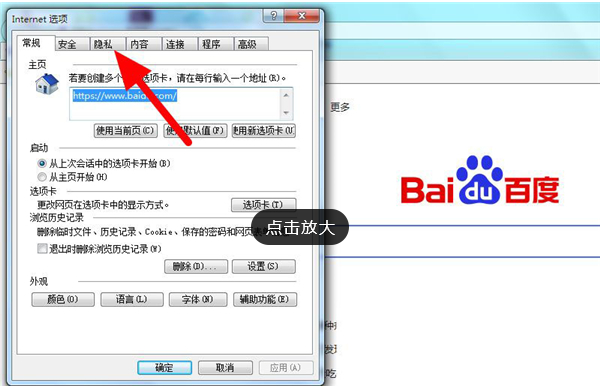IE浏览器如何解除禁止弹出窗口?IE浏览器解除禁止弹出窗口方法 |
您所在的位置:网站首页 › ie浏览器在哪设置阻止弹窗 › IE浏览器如何解除禁止弹出窗口?IE浏览器解除禁止弹出窗口方法 |
IE浏览器如何解除禁止弹出窗口?IE浏览器解除禁止弹出窗口方法
|
当前位置:系统之家 > 系统教程 > IE浏览器解除禁止弹出窗口方法
IE浏览器如何解除禁止弹出窗口?IE浏览器解除禁止弹出窗口方法
时间:2021-09-16 14:48:36 作者:小壮壮 来源:系统之家 1. 扫描二维码随时看资讯 2. 请使用手机浏览器访问: https://m.xitongzhijia.net/xtjc/20210916/225929.html 手机查看 评论 反馈  本地下载
Internet Explorer10(浏览器软件)64位官方版
本地下载
Internet Explorer10(浏览器软件)64位官方版
大小:42.76 MB类别:网页浏览 我们在使用IE浏览器的时候,有时候会被很多网站的弹窗广告所侵扰,IE浏览器会自动帮我们阻止这些弹窗广告,从而禁用弹出窗口的功能,但是当我们需要的页面也被拦截之后,我们要怎么手动打开这项设置呢,下面给大家带来详细方法。 方法如下 点击 设置,打开IE浏览器,点击 设置。
点击 Internet选项,出现下拉,点击 Internet选项。
点击 隐私,在Internet选项页面,点击 隐私。
勾选,在隐私项下,勾选 启用弹出窗口阻止程序。
点击 设置,勾选成功,点击 设置。
勾选 阻止弹出窗口时显示通知栏,在弹出窗口阻止程序设置页面,勾选 阻止弹出窗口时显示通知栏,点击 阻止级别。
点击 关闭,将阻止级别设置为高,点击 关闭。
点击 应用,返回隐私项,点击 应用。
设置成功,点击 确定,关闭窗口,设置成功,这样就不会有窗口自动弹出。
以上就是ie浏览器一直自动弹出个不停的解决办法,希望大家喜欢哦。 标签 软件教程IE浏览器脱机状态怎么解除? 下一篇 > IE浏览器只显示安全内容怎么办?IE浏览器只显示安全内容解决方法 相关教程 Win11电脑时区设置中国的怎么设置-【图文】 Windows10资源管理器频繁闪退怎么回事 剪贴板数据怎么清除-Win10清除剪贴板数据的方... Win10怎么关闭自动维护功能,试试这2种方法! Win10怎么设置鼠标单击锁定功能 Win10怎么启用小任务栏按钮功能-【图文】 Win10在应用中显示建议的内容怎么设置 Win10任务栏没有触摸板图标怎么办-一招教你找... 精简版Win11下载-Win11精简版合集 Win11安装KB5037853更新失败/任务栏闪烁/无响... 发表评论共0条  没有更多评论了
没有更多评论了
评论就这些咯,让大家也知道你的独特见解 立即评论以上留言仅代表用户个人观点,不代表系统之家立场 |
【本文地址】
今日新闻 |
推荐新闻 |